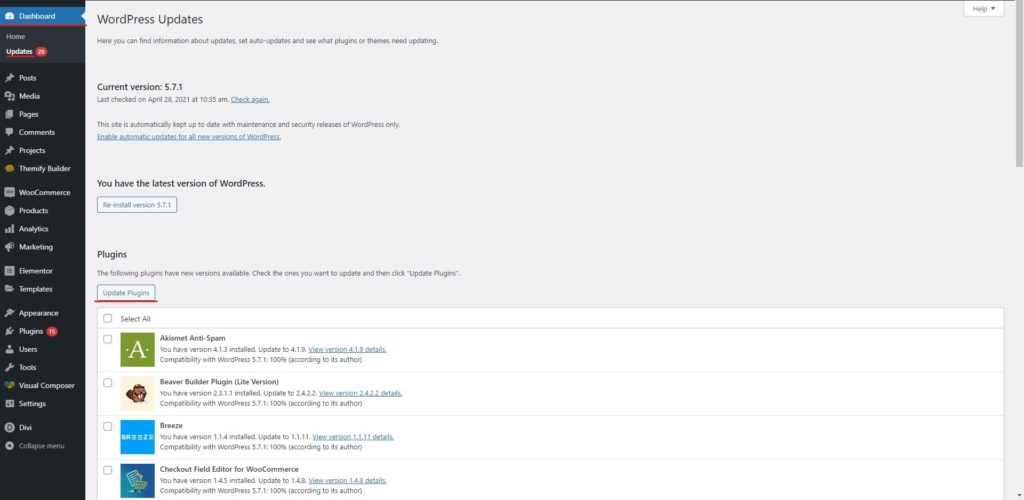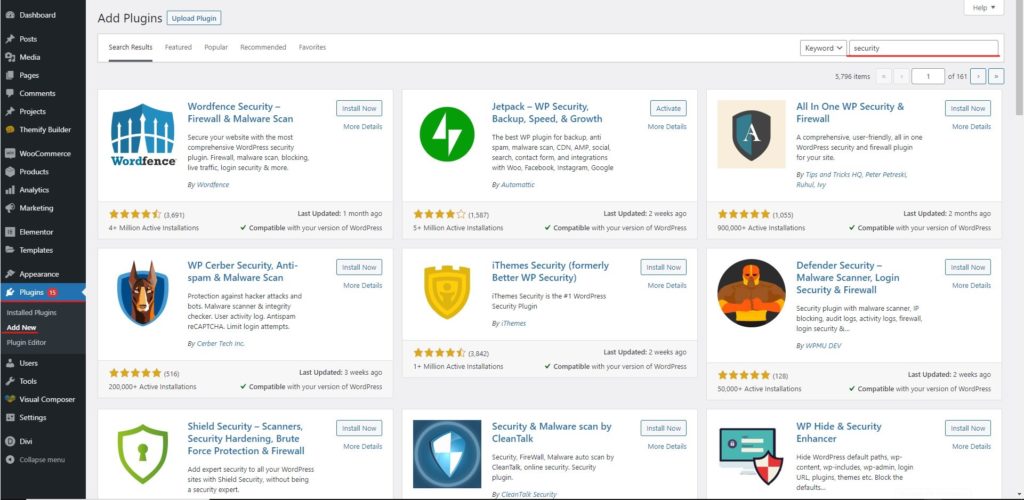WordPress-suojauksen parhaat käytännöt
Sisällysluettelo
Kaikille WordPress-sivustoille on tärkeää pitää verkkosivustosi suojattuna. Voit pitää verkkosivustosi turvassa noudattamalla oikeita käytäntöjä. Jos noudatat kaikkia oikeita asioita, verkkosivustosi ei ole vaarassa. Nämä ovat joitain yleisimmistä WordPress-suojauksen parhaista käytännöistä, joita voit tehdä.
Emme käytä yleisiä WordPress-käytäntöjä, mutta näemme myös kaikki muut ainutlaatuiset ja parhaat käytännöt, jotka sinun tulee tehdä. Jos noudatat kaikkia näitä temppuja, pidät verkkosivustosi turvallisempana. Muista, että kyse ei ole vain niiden lukemisesta. Sen sijaan sinun on pantava ne täytäntöön.
Päivitykset ovat tärkeitä
Suureen suosioon liittyy suuria riskejä. Internetissä tapahtuu monia hyökkäyksiä. Monet ihmiset kohdistavat vain WordPress-verkkosivustoihin, koska verkkosivustoja on niin monia. Koska se on avoimen lähdekoodin, WordPress-hakkereiden on melko helppoa hakkeroida verkkosivusto. He tietävät koodin. Joten he voivat pelata sen kanssa joitain toimenpiteitä – WordPress-tietoturvan parhaat käytännöt.
Onneksi on olemassa a valtava tiimi työskentelee jatkuvasti WordPressissä. Aina kun jokin haavoittuvuus syntyy. Joukkue tekee lujasti töitä poista tämä haavoittuvuus. Kun se tapahtuu, saat a uusi ydinpäivitys. He korjaavat koodin, jos koodista löytyy haavoittuvuuksia.
Uusi koodi tulee sinulle päivityksenä. Jos päivität koodin, pääset käyttämään uutta koodia, joka on vapaa kaikista viruksista. Jos sinä älä päivitä sitä, olet silti käyttämällä haavoittuvaa versiota WordPressistä. Tämä tarkoittaa, että sinun pitäisi päivitä WordPress versio aina kun uusi versio on saatavilla. WordPressin kehitystiimi on toimittanut päivityksiä säännöllisesti. Siksi voit päivittää sen.
Sama asia pätee kaikkiin Teemat ja liitännäiset. Aina kun sinä onko uusia päivityksiä saatavilla, sinun täytyy asenna ne ensin. Näin varmistat, että sivustosi on turvallinen. Hyvä asia on, että kaikkien päivitysten asentamiseen kuluu vain muutama minuutti. Sinun ei tarvitse edes istua siellä ennen kuin se päivittyy. Napsauta vain päivityspainiketta ja voit vaihtaa toiseen välilehteen ja tehdä työsi. Se päivittää itsensä. Tällä helpolla tavalla voit päivittää WordPress-verkkosivustosi, teemojasi ja laajennuksiasi. Saatat myös saada uusia ominaisuuksia ja suorituskyvyn parannuksia päivitysten myötä.
Poista tarpeeton roskakori
WordPress tekee sen helpompi asentaa laajennuksia ja teemoja. Voit asentaa laajennuksen käyttämällä vain yhdellä klikkauksella. Etsi vain suosikkilaajennuksiasi hakemistosta ja löydät sen. Asennuksen jälkeen laajennus on valmis käytettäväksi. Aktivoi se ja olet valmis käyttämään myös kyseisen laajennuksen ominaisuutta.
Tästä syystä saatat käyttää monia laajennuksia. Voit käyttää kaikkia laajennuksia ja teemoja, joiden avulla voit käyttää kaikkia toimintoja.
Olemme varmoja, että verkkosivustollesi saattaa olla vielä asennettuna monia laajennuksia ja teemoja ei edes käytä sitä. Monet ihmiset jopa aktivoi ne. Tämä vaarantaa verkkosivustosi.
Siksi seuraava turvallisuuskäytäntö on se, missä sinun on poista kaikki ei-toivotut ja/tai käyttämättömät laajennuksia ja teemoja. Jos haluat käyttää sitä tulevaisuudessa, voit ainakin deaktivoi ne. Tämä tulee vähentää mahdollisuutta hakkeroinnin saamisesta. Myös se tulee lisätä suorituskykyä verkkosivuilla.
Jos laajennus on aktivoitu, se ladataan aina, kun verkkosivusto ladataan. Siksi käyttäjän on odotettava, kunnes laajennus latautuu. Tällä tavalla sinun on tarkistettava erilaisia laajennuksia ja varmistettava, että kaikki on turvallista. Älä unohda poistaa teemoja, joita et enää käytä.
Nämä ovat joitain parhaista tavoista suojata verkkosivustosi. Jos noudatat kaikkia näitä asioita, voit olla varma, että kaikki asiat ovat turvassa. Lisäksi se auttaa sinua myös parantamaan suorituskykyä. Siksi olet aina hyödyksi. Lisäksi et käytä laajennusta. Joten sinun ei tarvitse säilyttää niitä.
Suojauslaajennus – WordPressin parhaat käytännöt
Seuraava asia, joka sinun on pidettävä mielessä, on suojauslaajennus. Sinun on pakko asenna oikea suojauslaajennus jotka auttavat sinua turvaamaan verkkosivustosi. Jos voit suojata verkkosivustosi suojauslaajennuksella, miksi et asenna sitä?
Suojauslaajennuksen tulisi sisältää erilaisia asioita. Tämä sisältää palomuurin, haittaohjelmien skannerin jne. Nämä ovat tärkeimmät asiat, jotka sinun tulee nähdä. Suurin osa laajennuksista on saatavilla ilmaiseksi. Siksi voit asentaa ilmaisen laajennuksen ja käyttää sitä. Ilmainen laajennus isisältää kaikki tarvitsemasi asiat, paitsi jos verkkosivustollasi ei ole erityisiä maksullisia laajennuksia koskevia vaatimuksia. Voit jatkaa ilmaisen laajennuksen käyttöä, joka pitää verkkosivustosi turvallisena.
Jos sinä ei ole suojauslaajennus, sinä pitäisi asentaa se heti. Voit yksinkertaisesti siirtyä WordPress-verkkosivustollesi ja napsauttaa Lisää laajennus -painiketta löytääksesi parhaan laajennuksen. Voit asentaa Sucurin, WordFencen tai minkä tahansa muun suojauslaajennuksen. Kaikki ne ovat hyviä.
Samalla tavalla, jos verkkosivustosi on tarpeeksi suuri, sinun tulee käyttää premium-laajennusta ilmaisen lisäosan sijaan. Premium-laajennus tekee pitää sivustosi turvallisempana. Siksi voit päivittää ja käyttää premium-laajennusta, jos sinulla on suuri verkkosivusto.
varten pienemmät nettisivut, The ilmainen versio on tarpeeksi ja antaa sinulle riittävästi suojausta verkkosivustollesi. Siksi sinun ei välttämättä tarvitse päivittää premium-laajennukseen.
Tunnetun laajennuksen saaminen on myös tärkeää tässä. Lisäksi voit tutkia kaikkia ominaisuuksia ja käyttää laajennuksen kaikkia mahdollisia ominaisuuksia. Tällä tavalla voit pitää verkkosivustosi turvallisena.
Nyt kun sinulla on laajennus, näemme loput asiat.
Varmuuskopiot ja hosting
Voit ottaa säännöllisesti varmuuskopioita täältä. Varmuuskopiot ovat hienoja ja auttavat sinua palauttamaan verkkosivustosi, jos jokin menee pieleen. Sinun täytyy on täydellinen varmuuskopiointiratkaisu joka toimii parhaiten. Jos et ota säännölliset varmuuskopiot, jäät paitsi monista asioista.
Jos jokin menee pieleen, menetät kaikki asiat. Sinulla ei ole edes sitä sivuston käyttäjätiedot palautettavaksi. Siksi tarvitset varmuuskopioratkaisun, jonka avulla voit tehdä kaikki nämä asiat.
Yleensä ihmiset ottavat kuukausittain varmuuskopiot. Tämä on yksi pahimmista asioista, joita teet. Kuukausittaiset varmuuskopiot ovat yhtä hyviä kuin hyödyttömiä. Ymmärretään yksi asia. Oletetaan, että käytät verkkokauppaa.
Jos jotain tapahtuu Web-sivustoosi ja haluat palauttaa aiemman version viimeisin versio sinulla on kuukauden vanha. Tämä aiheuttaa yksinkertaisesti ongelmia verkkosivustollesi. Jos palautat kuukauden vanhan varmuuskopion, käyttäjät, jotka ovat tilaaneet tuotteet kyseisen kuukauden aikana, katoavat.
Tästä syystä teet tarvitsee päivittäisiä varmuuskopioita. Blogeissa ja vastaavissa verkkosivustoissa kuukausittaiset varmuuskopiot voivat toimia. Tämä ei kuitenkaan ole mahdollista valtavalla verkkosivustolla, joka päivittyy säännöllisesti, ja verkkosivustolla, jolle päivität tietoja päivittäin. Sama koskee verkkosivustoa, jolla käyttäjä luo sisältöä.
Jos omistat usean luokan blogin ja verkkosivustolla on päivittäin paljon julkaisuja, päädyt suuriin ongelmiin. Siksi sinun ei pitäisi tehdä niin. Sen sijaan voit keskittyä pääosaan, joka on päivittäiset varmuuskopiot.
Tämä on yksi tärkeimmistä turvatoimenpiteistä, jotka sinun on ryhdyttävä, jos haluat suojata verkkosivustosi WordPress-tietoturvan parhaiden käytäntöjen mukaisesti.
SSL
SSL on nyt pakollinen asia. SSL tarkoittaa Secure Socket Layer. Tämä lisää HTTPS:n verkkosivustolle. Sen sijaan, että verkkosivusto avattaisiin HTTP:llä, se lisää lisäyksiä. Ylimääräinen S on turvallisuuden vuoksi. Tämä tarkoittaa yksinkertaisesti sitä kaikki sivustosi saama liikenne suodatetaan ja sitten se kulkee verkkosivuston kautta.
Tämä poistaa tietojen varastamisen. Kukaan ei voi varastaa tietoja väliltä. Lisäksi se tulee myös estää ei-toivotut robotit ja liikenteen. Monet ei-toivotut botit luodaan pelkästään roskapostia varten. Ne vierailevat verkkosivustollasi, HTTPS estää heitä pääsemästä verkkosivustollesi.
Jos olet maksujen kerääminen verkkosivustoltasi, sinä täytyy lisätä SSL verkkosivustollesi nimellä se on pakollista. Kaikki maksuyhdyskäytävät kysyvät sinun on lisättävä SSL ennen kuin voit jatkaa.
Samalla tavalla voit käyttää SFTP:tä FTP:n sijaan. Tämä suojaa tiedostonsiirtoprotokollasi. Nämä ovat joitakin toimenpiteitä, joita voit toteuttaa.
Lisäksi, jos haluat, voit myös lisätä yksityisyyden suojan verkkotunnukseesi. Tämä piilottaa nimesi, sähköpostiosoitteesi, puhelinnumerosi jne. WHOIS-tietokannasta. Joten kukaan ei tiedä verkkosivuston omistajaa. Tämä on jälleen yksi tapa pitää verkkosivustosi suojattuna. Voit tehdä molemmat nämä asiat ja pitää verkkosivustosi turvallisena.
Salasanat ja käyttäjätunnus – WordPress-suojauksen parhaat käytännöt
Aluksi, jos käytät "admin"-käyttäjänimeä tai sinulla on verkkosivuston nimi käyttäjänimenä, sinun on vaihdettava se juuri nyt. Nämä kaksi ovat pahimpia käytäntöjä, joita voit tehdä. Älä koskaan laita admin käyttäjänimeksi eikä sinun pitäisi myöskään lisätä tarkkaa käyttäjänimeä verkkosivustosi nimeksi WordPress-suojauksen parhaiden käytäntöjen vuoksi. Monet hakkerit tekevät massahyökkäyksiä missä haluavat satunnaisesti brute force -sivustolle. Jos käyttäjätunnuksena on "admin", sinut voidaan helposti hakkeroida.
- sama koskee salasanaa. Sinun pitäisi aina säilytä vahva salasana. Kun asetat salasanasi, WordPress kertoo, onko salasanasi tarpeeksi vahva vai ei. Sinun on tehtävä tämä. Jos et tee tätä, salasanasi on helppo murtaa. Tämä voi olla vaarallinen merkki.
Rajoita kirjautumisyrityksiä ja 2FA
Voit aina rajoittaa kirjautumisyrityksiäsi. Siellä on lisäosia, kuten Loginzer or Rajoita kirjautumisyritystä (kyllä, se on laajennuksen nimi). Voit käyttää mitä tahansa näistä laajennuksista. Kun käyttäjä on yrittävät kirjautua sisään ja ne epäonnistuvat tietyn ajan, laajennus tekee yksinkertaisesti estää henkilön pääsemästä verkkosivustollesi.
Voit määrittää, kuinka monta kertaa väärät kirjautumiset sallitaan. Samalla tavalla voit myös aseta ajastimen aikaväli jonka vuoksi haluat estää verkkosivustollesi pääsyä yrittäneen henkilön tilin.
Seuraava asia, jonka voit tehdä, on 2FA. Sinä pystyt aseta kaksivaiheinen todennus verkkosivustollasi. Tässä kirjautumisessa sinun on lisättävä yksi ylimääräinen tieto. ilman sitä et voi vain kirjautua sisään tilille. Näin voit pitää verkkosivustosi turvallisena. Löydät laajennuksen samalle.
Isännöinti ja palvelinturva
Lopuksi on tärkeää käyttää a tavallinen hosting-tili. Jos käytät tavallista isännöintipalveluntarjoajaa, verkkosivustosi on suojattu. Voit myös varmistaa, että palvelin on suojattu. Vain parhaan hosting-palveluntarjoajan valitseminen tekee työn täällä. Sinun ei tarvitse tehdä mitään muuta. Tämä on ainoa askel, jota tarvitaan, jos haluat suojaa verkkosivustosi.
Viimeiset sanat WordPress-suojauksen parhaista käytännöistä
Lopuksi totean, että nämä ovat joitain parhaita käytäntöjä verkkosivustosi suojaamiseksi. Sinun on myös seurattava verkkosivustoa säännöllisesti varmistaaksesi, että kaikki on turvallista. Plugin tekee työn. Tämä on tarkka syy, miksi sinun on valittava paras suojauslaajennus. Voit myös noudattaa muita täällä annettuja turvallisuuskäytäntöjä. Jos noudatat niitä kaikkia, et kohtaa turvallisuusongelmia. Kaikille näille asioille löydät sopivan laajennuksen. Siksi voit käyttää sitä.